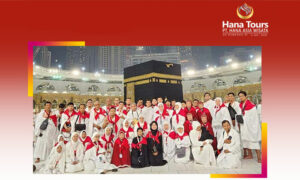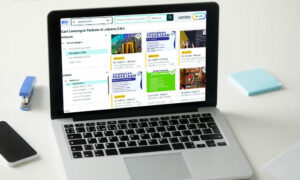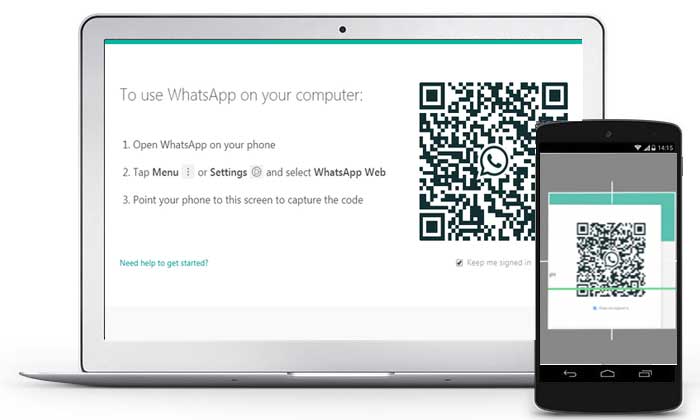
WhatsApp Web kini menjadi layanan yang semakin populer di tengah wabah. Pasalnya, orang-orang yang bekerja dari rumah sering menggunakan layar laptop atau komputernya, dan membuat frustasi untuk terus menatap layar smartphone untuk memeriksa notifikasi.
Untuk itu, WhatsApp Web yang dapat dibuka di laptop atau komputer memungkinkan pengguna WhatsApp untuk fokus pada satu perangkat tanpa perlu memantau baik laptop maupun smartphone. Baca juga: Whatsapp Aero
Masalah Scanning QR Code WhatsApp Web
Menggunakan WhatsApp Web sangat mudah. Pengguna hanya perlu membuka halaman web.whatsapp.com dan kemudian menggunakan pemindai kode QR versi smartphone WhatsApp untuk memindai kode QR yang tersedia di halaman tersebut.
Sayangnya, terkadang pemindaian kode QR ini gagal. Berikut beberapa solusi atau cara yang bisa Anda lakukan untuk mengatasi hal tersebut. Dikutip dari ITechGuides.
1. Pindai dengan Pemindai WhatsApp
Pengguna yang ingin masuk ke web WhatsApp harus menggunakan pemindai kode QR dari aplikasi WhatsApp untuk memindai kode QR yang diperoleh dari web.
Ini harus diingat karena ada banyak orang yang ingin memindai kode QR menggunakan aplikasi pemindai lain di ponsel cerdas mereka. Jika Anda memindai dengan pemindai milik aplikasi lain, Anda pasti tidak akan dapat mengakses WhatsApp Web.
2. Beberapa ponsel dengan layar kecil mengalami masalah saat memindai kode QR.
ITechGuides mencatat bahwa beberapa pengguna smartphone dengan layar di bawah 4 inci mungkin mengalami kesulitan memindai kode QR di web WhatsApp. Ini didasarkan pada solusi yang dibagikan oleh pengguna dalam utas di android.stakeexchange.
Menurut utasnya, ketika pengguna mencoba memindai kode QR WhatsApp Web di layar kecil, pengguna mungkin tidak dapat mengklik tombol OK. Jadi, untuk memudahkan pemindaian, pastikan Anda sudah menginstal aplikasi WhatsApp di smartphone dengan layar besar.
Jika kode QR di web WhatsApp tidak berhasil dipindai, ponsel cerdas yang telah menginstal aplikasi WhatsApp mungkin tidak dapat terhubung ke Internet.
Pastikan ponsel cerdas Anda memiliki koneksi internet yang baik, buka aplikasi WhatsApp dan pindai kode QR melalui pemindai di aplikasi WhatsApp.
Jika Anda terhubung ke Internet tetapi tidak dapat menemukannya, mulai ulang ponsel cerdas Anda dan coba lagi.
3. Keluar dari WhatsApp di perangkat apa pun
Jika pemindaian kode QR melalui web WhatsApp tidak berhasil, cara selanjutnya adalah logout dari semua browser. Metode ini dikatakan berhasil dengan pembaca di Brisbane, Australia. Caranya sebagai berikut:
- Buka aplikasi WhatsApp di ponsel Anda. Di aplikasi Android, ketuk ikon tiga titik di sudut kanan atas. Jika pengguna menggunakan iPhone, klik Pengaturan di sudut kanan bawah aplikasi.
- Di aplikasi Android, ketuk WhatsApp Web. Saat menggunakan iPhone, ketuk WhatsApp Web atau Desktop.
- Terakhir, keluar dari WhatsApp di semua perangkat. Jika Anda mengikuti langkah-langkah ini, coba pindai kode QR WhatsApp lagi.
- Jika Anda sudah keluar dari WhatsApp di semua perangkat Anda tetapi masih tidak dapat memindai kode QR WhatsApp, langkah selanjutnya adalah mengosongkan cache di ponsel cerdas Anda. Langkah ini hanya tersedia untuk perangkat Android.
WhatsApp memiliki opsi untuk menghapus cache. melangkah:
- Buka Pengaturan di Android
- Ketuk Aplikasi di menu Pengaturan.
- Pilih WhatsApp dari menu aplikasi dan
- Ketuk Opsi Penyimpanan di Pengaturan WhatsApp.
- Terakhir, ketuk hapus cache dari opsi penyimpanan, lalu mulai ulang ponsel Anda dan mulai memindai kode QR web WhatsApp di aplikasi WhatsApp.
4. Setel ulang pengaturan jaringan ponsel cerdas
Cara lain untuk mengatasi masalah pemindaian kode QR di WhatsApp Web adalah dengan mengatur ulang jaringan di ponsel cerdas Anda.
5. Matikan WiFi dan pindai ke jaringan seluler
Banyak orang menggunakan internet nirkabel saat bekerja dari rumah. Jika pengguna gagal memindai kode QR web WhatsApp dengan ponsel cerdas yang terhubung WiFi, sekarang saatnya untuk mengubah koneksi internet ponsel cerdas ke jaringan seluler.
Sebelumnya, WhatsApp menyiapkan fitur untuk memigrasikan riwayat obrolan dari ponsel Android ke iOS. Tidak hanya itu, WhatsApp juga meningkatkan versi desktop dan web WhatsApp dengan pembaruan besar lainnya.
Menurut laporan WABetaInfo, WhatsApp sedang mengembangkan fitur yang menambahkan fitur keamanan otentikasi dua faktor WhatsApp ke aplikasi desktop dan versi webnya.
Dikutip dari 9to5Mac, para penjahat siber sudah sering menggunakan pengguna WhatsApp sebagai scam karena banyak orang yang mengandalkan WhatsApp untuk bekerja dan berkomunikasi.
WhatsApp mencoba mengalahkan penipuan ini dengan menginstruksikan pengguna untuk menambahkan keamanan otentikasi dua faktor. WhatsApp juga memungkinkan pengguna untuk membuka aplikasi dengan Touch ID dan FaceID. Namun, masih banyak pengguna yang tidak memiliki akses ke WhatsApp atau ditipu.
WhatsApp masih menyiapkan dukungan multi-perangkat, sehingga pengguna dapat mengakses aplikasi dari desktop atau web tanpa ponsel terdekat. Baca 5 Perbedaan WhatsApp Web Dan WhatsApp Desktop. Dengan mengingat hal ini, menambahkan keamanan autentikasi dua faktor akan membantu pengguna Anda mendapatkan perlindungan ekstra.
(sumber: derapdesa.id)
Mengatasi Masalah Scanning QR Code Yang Gagal Masuk WhatsApp Web